Worpdressサイトを運用する上で、
トラブルに遭遇したことはありませんか?
WordPressを使えば便利にサイト構築が可能となりますが、
気をつけておくべきポイントもあります。
もし気をつけるポイントを無視して運用していると、
操作ミスでサイトが表示されなくなってしまう・・・
ということも起こりかねません。
(実際、僕はサイトが表示されなくなった事態に何回かなったことがあります💦)
そうなってしまう前に、今回は、
WordPressでやってはいけない4つのことについて解説していきます。
WordPressアドレス(URL)を変更してはいけない
WordPress管理画面の「設定」をクリックすると、以下の画面が表示されるかと思いますが、
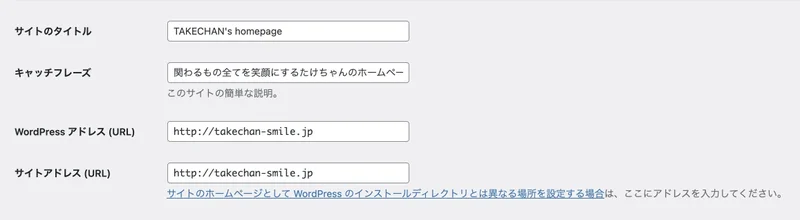
ここの「Wordpress アドレス(URL)」という項目があるのですが、
これは絶対に変更してはいけません!
ここを安易に変更してしまうと、
なんとWordPressの管理画面にログインできなくなってしまいます。。。
もしここを変更してしまって、管理画面にログインできなくなった場合は、以下の対処法で対処すると直せるはずですので、ぜひご覧ください。
(以下の対処法では、FTPにアクセスする必要があります)
子テーマを有効にした状態で、親テーマを削除してはいけない
WordPressのテーマには、
・親テーマ
・子テーマ
というものがあるのですが、
親テーマは、Wordpressテーマの大元となるもので、
子テーマは、親テーマを上書きするためのものになります。
仕組み的に、
親テーマを読み込んでから子テーマを読み込む形になるのですが、
もし子テーマを有効化した状態で、
FTPツールなどで、親テーマを削除した場合、
サイトも管理画面も表示されなくなってしまいます。。。
ですので、
「子テーマがあるから親テーマは要らないだろう」
と言って安易に親テーマを削除しないように気をつけましょう。
知識がない内は、安易にfunctions.phpに触れない
WordPressをカスタマイズする際、
「外観」→「テーマエディタ」からfunctions.phpを編集することがあります。
知識がある方はこれを編集しても問題ないのですが、
まだあまりPHPやWordpressの知識がない場合には、気をつける必要があります。
最近のWordpressでは、functions.phpを下手に編集しても、
最低限、管理画面にはアクセスできるようになっていますが、
それでも、
サイトの表示が崩れたり、
サイトが表示されなくなったりするリスクはあります。
functions.phpを編集する際は、
・ある程度WordpressやPHPに慣れてから編集する
・何があってもいいように、バックアップを取っておく
ことをすると、より確実かと思います。
安易にWordpressの更新・テーマの更新・プラグインの更新はやらない
WordPressやテーマ・プラグインの更新は、
管理画面からワンクリックで簡単に更新することができます。
ただ、これを安易に更新してしまうと、
サイトの表示が崩れたり、プラグインが不具合を起こす場合もあります。
そして、更新は簡単なのですが、元のバージョンに戻すことは、
かなり面倒になってきます。。。
もし更新をする際は、
・バックアップを取る
・前のバージョンに戻せるような準備をする
ようにすれば、より確実です。
このように、Wordpressの運用には色々な落とし穴があるので、
ぜひこれらのことに気をつけてWordpressを使っていきましょう!
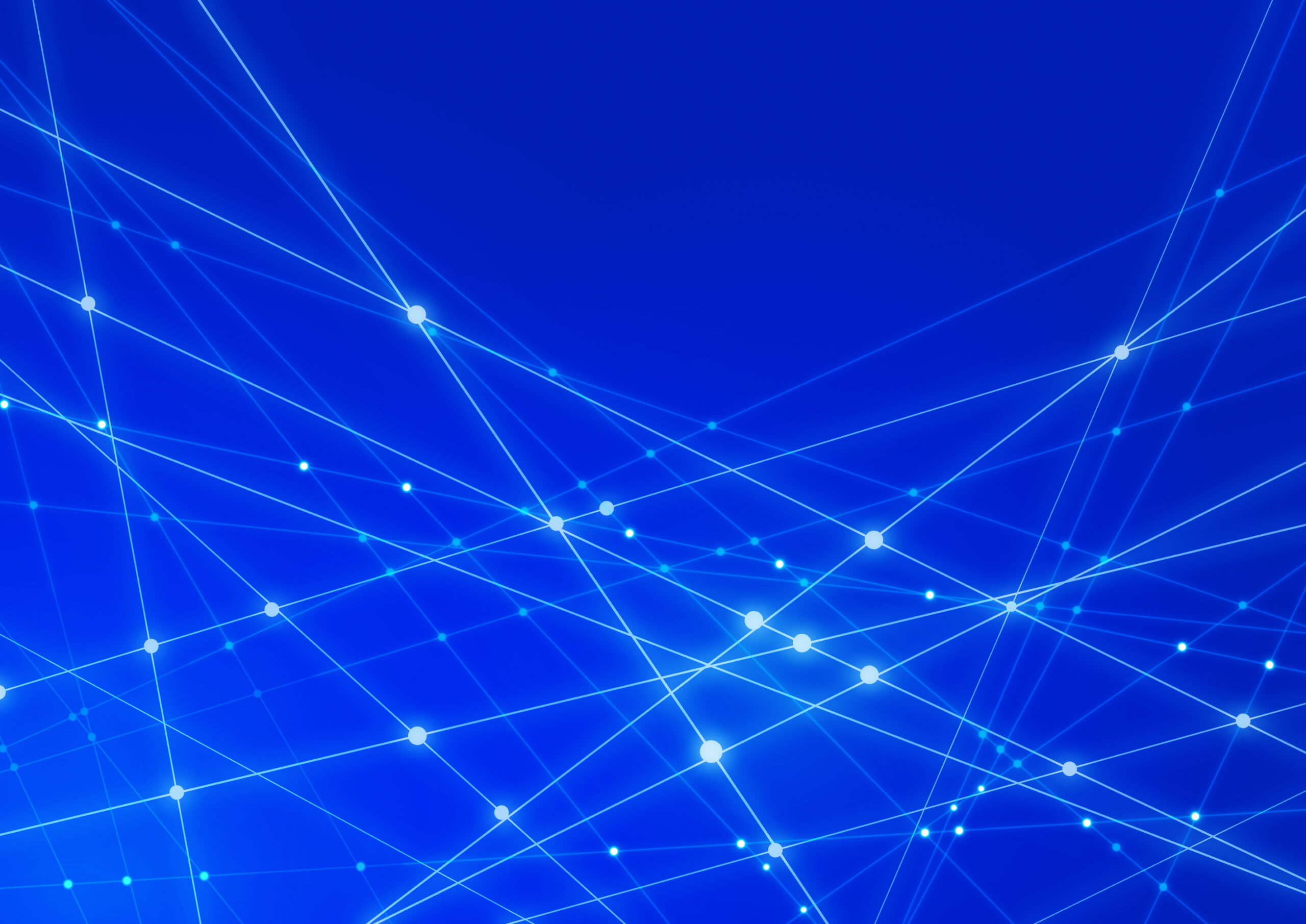

コメント